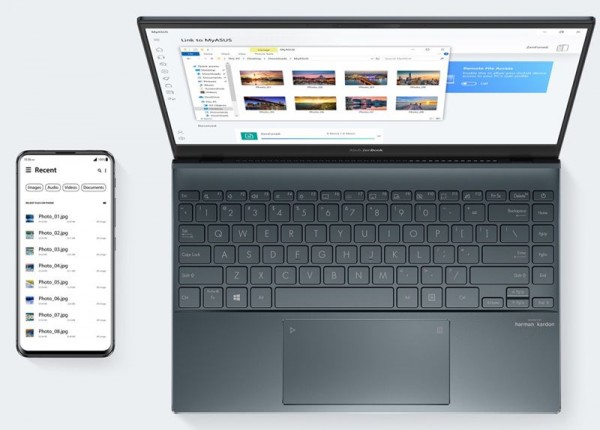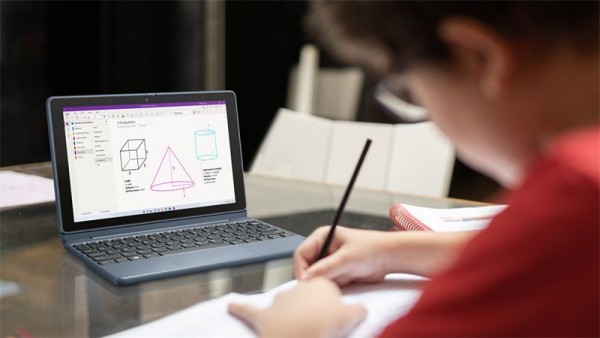- Đăng Ký
- Đăng Nhập
- Mở Shop

Giá Bán: 20,000,000đ
Cũng như hệ điều hành Windows 10, dù bạn đã xóa dữ liệu rồi nhưng nó quay về thùng rác chứ chưa mất đi trong máy, hãy thử kiểm tra lại thùng rác của máy mình nhé. Các bước làm như sau:
Trên màn hình máy tính, bạn chọn chuột phải vào thùng rác, và chọn Empty Recycle Bin.
Sau đó thùng rác trên máy sẽ được làm sạch.
Ngoài thùng rác thì chúng ta cũng cần lưu ý về dữ liệu rác của các ổ đĩa. Các bước thực hiện như sau:
Bước 1: Đầu tiên bạn chuột phải vào ổ đĩa cần dọn dẹp và chọn Properties.
Bước 2: Tiếp theo chọn mục General và chọn Disk Cleanup.
Bước 3: Cuối cùng trong cửa sổ Disk Cleanup bạn chọn Clean up system files để bắt đầu dọn dẹp.
Ngoài các cách làm trên, thì bạn vẫn có thể sử dụng một số phần mềm bên ngoài như: CCleaner. Bạn chỉ cần tải về và làm theo hướng dẫn của ứng dụng để dọn dẹp dữ liệu trên máy tính nhanh chóng.
Bạn đã dọn dẹp thành công rdữ liệu trên máy tính mình chưa? Hãy để lại bình luận bên dưới cho Thành Nhân biết nhé. Cảm ơn các bạn đã xem bài viết.
Chú ý: CongMuaBan.vn không bán hàng trực tiếp, quý khách mua hàng xin vui lòng liên lạc với người bán.